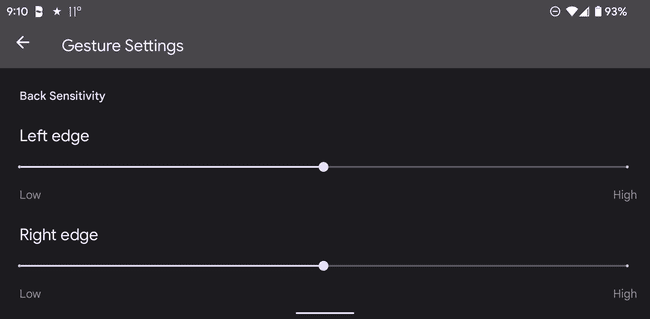Slik bruker du tilbakeknappen på en Pixel 4a
Hva du bør vite
- Det er to måter å gå tilbake på, avhengig av systemnavigasjonsinnstillingen.
- Sveip innover fra kanten av skjermen hvis bevegelsesnavigering brukes.
- Bruk pilen nederst til venstre hvis 3-knappers navigasjon brukes.
Denne artikkelen forklarer hvor du finner tilbakeknappen på Pixel 4a og hvordan du endrer hvordan tilbakeknappen fungerer for å gjøre det enklest for deg.
Hvor er tilbakeknappen på Pixel 4a?
Hvis det ikke er klart hvordan du går tilbake på telefonen, er det sannsynligvis fordi bevegelsesnavigering er slått på. Siden Pixel 4a ikke har fysiske navigasjonsknapper, er det eneste alternativet til sveipebevegelsen for å gå til en tidligere skjerm, en virtuell tilbakeknapp, som er mye lettere å få øye på.
En innstilling på telefonen bestemmer om det er en knapp eller om en bevegelse brukes. Vi lærer hvordan du velger den ene eller den andre nedenfor.
Hvordan bruker du tilbakeknappen på Pixel 4a?
Siden det er to måter å gå bakover på denne telefonen, er det to separate retninger. Hvis du ikke er sikker på hvilken metode som er slått på akkurat nå, prøv begge deler, eller hopp til delen lenger ned på denne siden for å finne ut hvor i telefonens innstillinger disse alternativene er, for å se hvilken som er valgt.
Sveip innover
Hvis Navigering med bevegelser er på, er "gå tilbake"-handlingen (og andre former for navigasjon) ikke synlig. Dette er hvordan en splitter ny Pixel 4a er satt opp, og det er det telefonen din bruker for øyeblikket hvis tilbakeknappen ser ut til å mangle.
Gå tilbake ved å sveipe fra kanten av skjermen – begge kanter fungerer. Du vil se en pil som nedenfor, men bare som du utfører sveipebevegelsen; den vises ikke før du starter bevegelsen. Sveip innover, mot midten av skjermen. Du kan starte sveipen hvor som helst på venstre eller høyre kant.
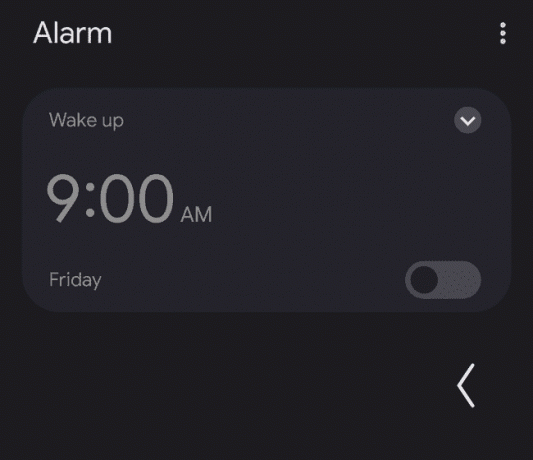
Trykk på Tilbake-knappen
Hvis 3-knappers navigering er på, er det mye mer åpenbart å vite hvordan du går tilbake: bare bruk tilbakepilen nederst til venstre på telefonen.
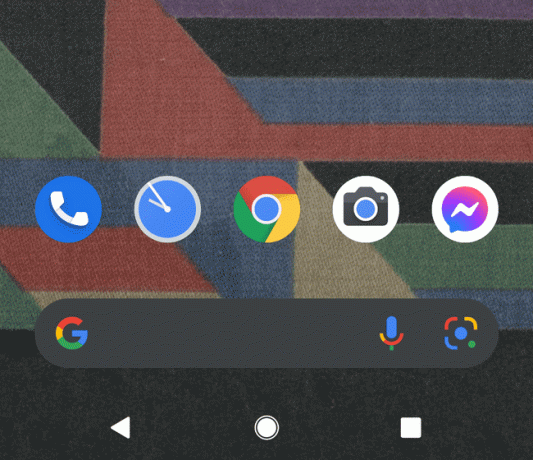
Disse alternativene gjelder også for andre Pixel-telefoner. Pixel 3 er ett unntak, der det er et 2-knappers navigasjonsalternativ.
Hvordan endrer jeg tilbakeknappen på Pixel 4a?
Du kan velge den virtuelle tilbakeknappen for å ha en pil til stede, eller den bevegelsesbaserte metoden for å bevege deg rundt. Valget er ditt, og du kan bytte frem og tilbake så ofte du vil.
Slik velger du begge typer:
-
Gå til Innstillinger > System > Gester > Systemnavigasjon.
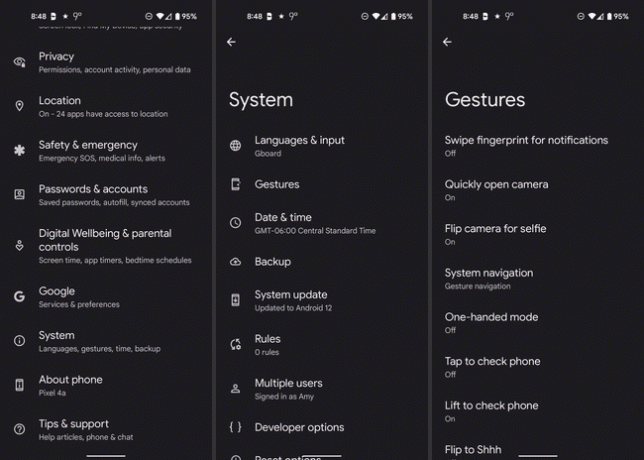
Hvis du bruker bevegelsesteknikken, kan det hende du synes det er vanskelig å navigere. For å gå hjem, sveip opp fra bunnen; for å bytte app, sveip opp samme vei, men hold et sekund på toppen; for å gå tilbake, sveip fra venstre eller høyre kant.
-
Velge Navigering med bevegelser eller 3-knappers navigering.
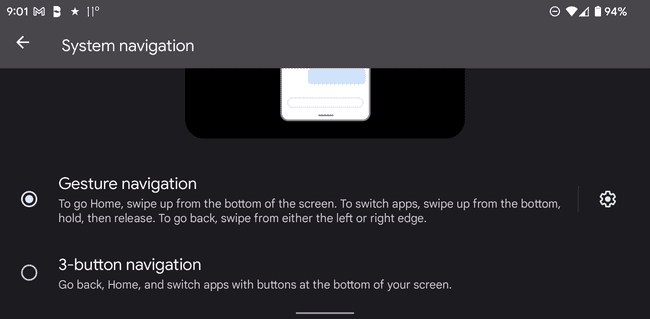
-
Hvis du velger alternativet virtuelle knapper, er du ferdig!
Hvis du går med bevegelser, trykker du på gir/innstillinger-knappen til høyre hvis du vil justere innstillingen for ryggfølsomhet. Du kan gjøre dette hvis du finner ut at sveiping fra venstre og/eller høyre utløser rygghandlingen for lett eller ikke lett nok.